구 VMware 파트너
|
1. Omnissa Partner Connect 접속
image-20240819-010320.png
Omnissa 홈페이지
image-20240819-011045.png
Omnissa Partner Portal
1.1. Omnissa 통한 접속
Omnissa 홈페이지 URL : https://www.omnissa.com/
[Omnissa 홈페이지 접속] > [Resources] 의
[Partner Connect] 메뉴 클릭
1.2. URL 통한 접속
Omnissa Parter Connect URL : https://omnissa.my.site.com/partnerconnect/
2. 계정 확인
2.1 기존 회원
기존 VMware 회원의 경우, 사용하던 계정의 비밀번호 재설정 필요
image-20240819-012254.png
Partner Connect 로그인 화면
2.1.1. 로그인 페이지 접속
[Partner Connect 로그인 페이지] 접속
‘Forgot Password’ 버튼 클릭
image-20240819-020938.png
비밀번호 찾기
2.1.2. 계정 입력
기존 VMware Partner Connect 계정을 변경된
계정 양식에 맞추어 입력
기존 계정 양식 : user@company.com.vmw
변경 계정 양식 : user@company.com.opp
계정 입력 후 [Send Verification] 버튼 클릭
“Verification link has been sent to linked email addressed” 메세지 확인
입력한 계정으로 '비밀번호 초기화' 메일이 발송됨
image-20240819-021501.png
비밀번호 재설정 메일
2.1.3. '비밀번호 재설정' 수신
발송된 ‘비밀번호 재설정’ 메일 확인
메일 제목 : Your Omnissa Partner Portal Password
메일 본문의 URL 선택하여 비밀번호 재설정 진행
Warning Omnissa 에서는 해당 메일을 Outlook 클라이언트가 아닌 '웹 페이지' 에서 링크에 접속하도록 안내하고 있으니 참고 바랍니다.
image-20240819-021958.png
2.1.4. '비밀번호 재설정' 시작
웹 페이지 상에 표시된 [암호 다시 설정] 버튼 클릭
image-20240819-022126.png
2.1.5. 비밀번호 재설정 완료
제시된 규칙에 맞춰, 사용할 비밀번호 입력
최소 8글자 이상
최소 문자 1개 이상
최소 숫자 1개 이상
[Change Password] 버튼 클릭하여 비밀번호 재설정 완료
2.1 신규 회원
신규 회원의 경우, 회원 가입 진행 필요
image-20240819-023707.png
Partner Connect 로그인 화면
2.1.1. 로그인 페이지 접속
[Partner Connect 로그인 페이지] 접속
오른쪽 하단에 위치한 [Register Now] 버튼 클릭
image-20240819-061701.png
회사 검색
2.1.2. 회사 선택
가입할 계정의 회사 조건 입력
Company Name : 회사 영문명
예 : etecompany
Country : 나라
예 : Korea, REPUBLIC OF
Domain : 회사 도메인 입력
예 : etecompany.co.kr
[Search] 버튼을 선택하여 회사 검색 진행
하단에 검색된 ‘회사 명’ 클릭
image-20240819-064728.png
계정 정보 입력
2.1.3. 계정 가입
가입 정보 입력
Select a location : 회사 위치 선택
Salutation (필수) : 인사말
First Name (필수) : 이름
Last Name (필수) : 성
Email (필수) : 계정으로 사용할 이메일
이메일의 경우, 회사 도메인과 동일해야 함
Contact Business Phone (필수) : 휴대폰 번호
User Role (필수) : 직무
이벤트 및 뉴스레터 등 마케팅 소식 수신 유무 선택
Email
Phone
[Submit] 버튼 클릭하여 회원가입 완료
|
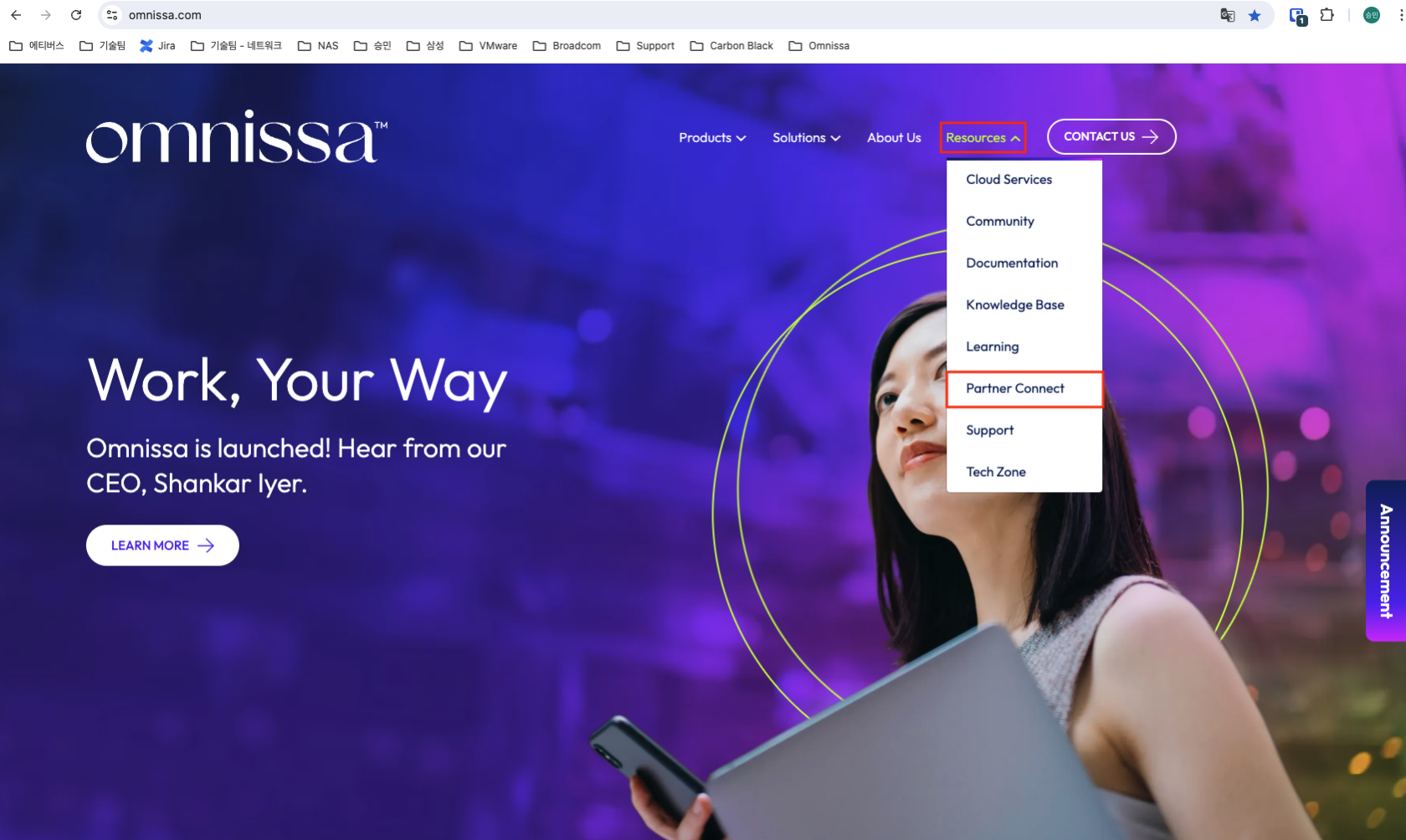
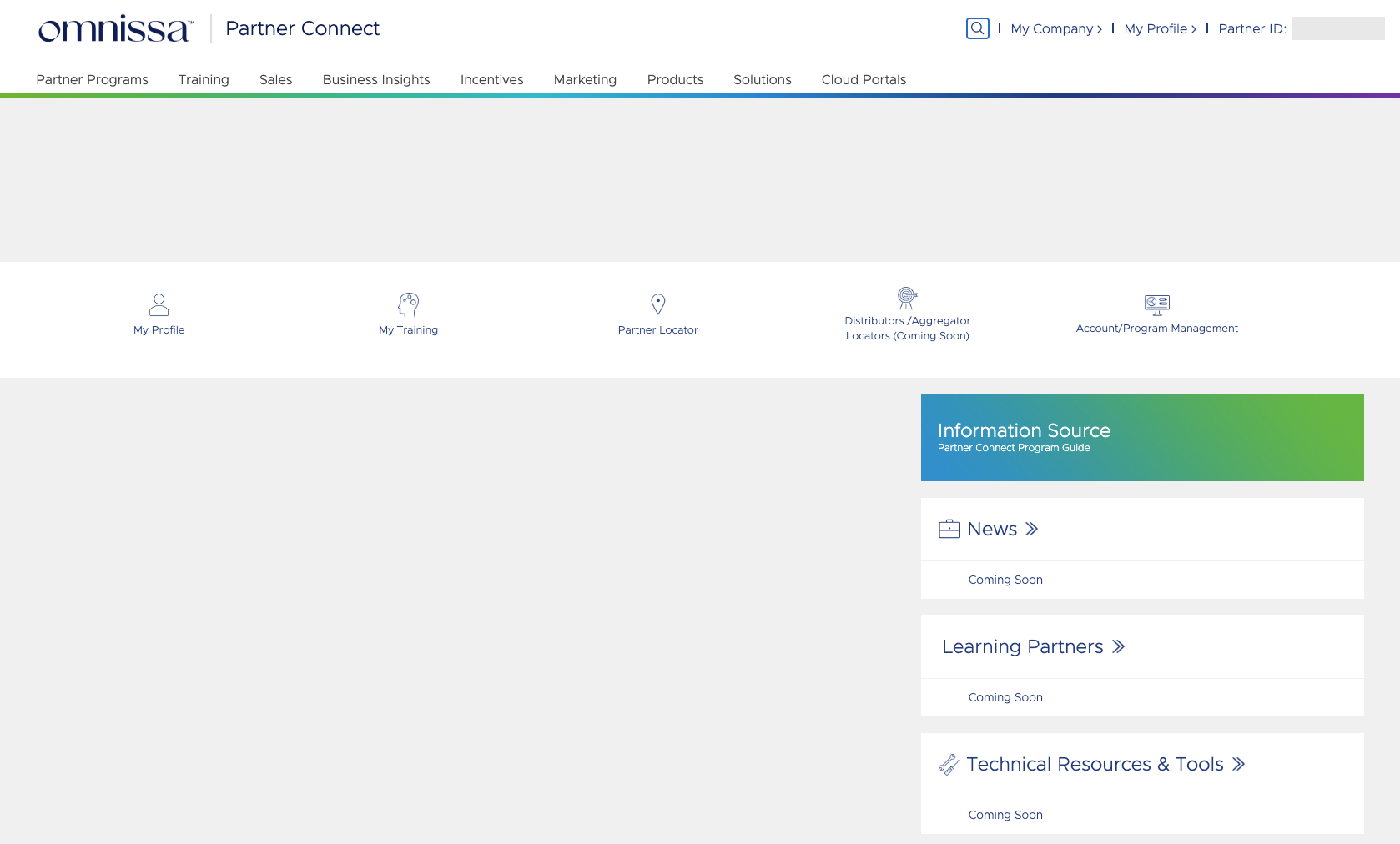
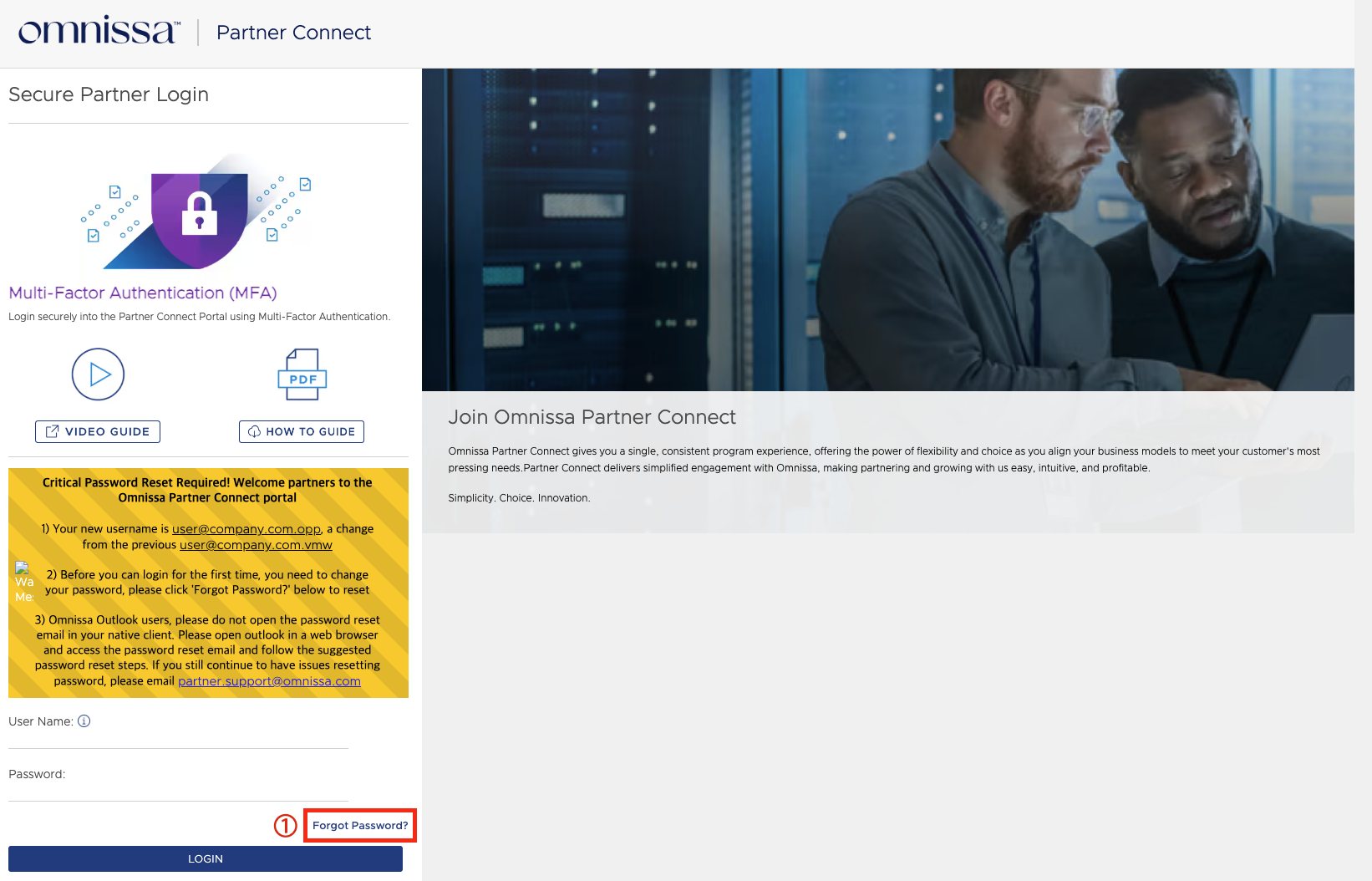
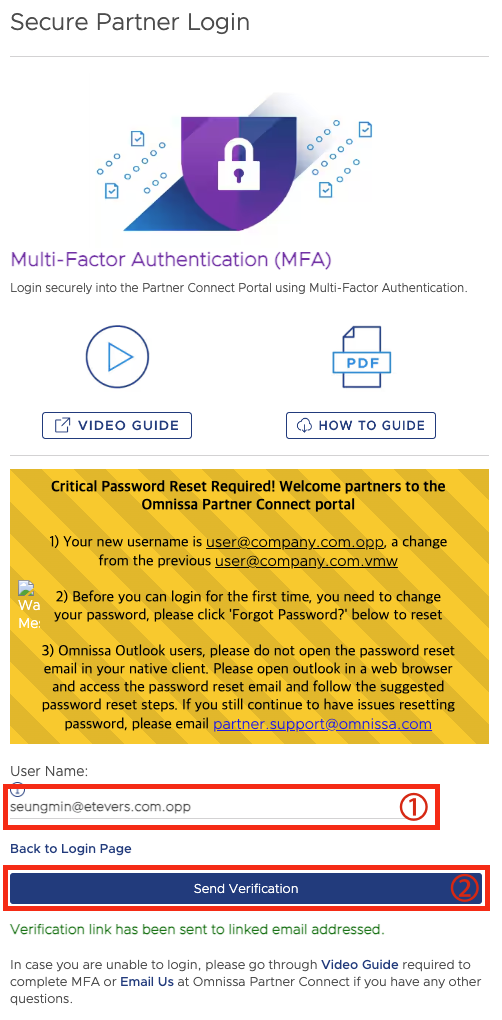
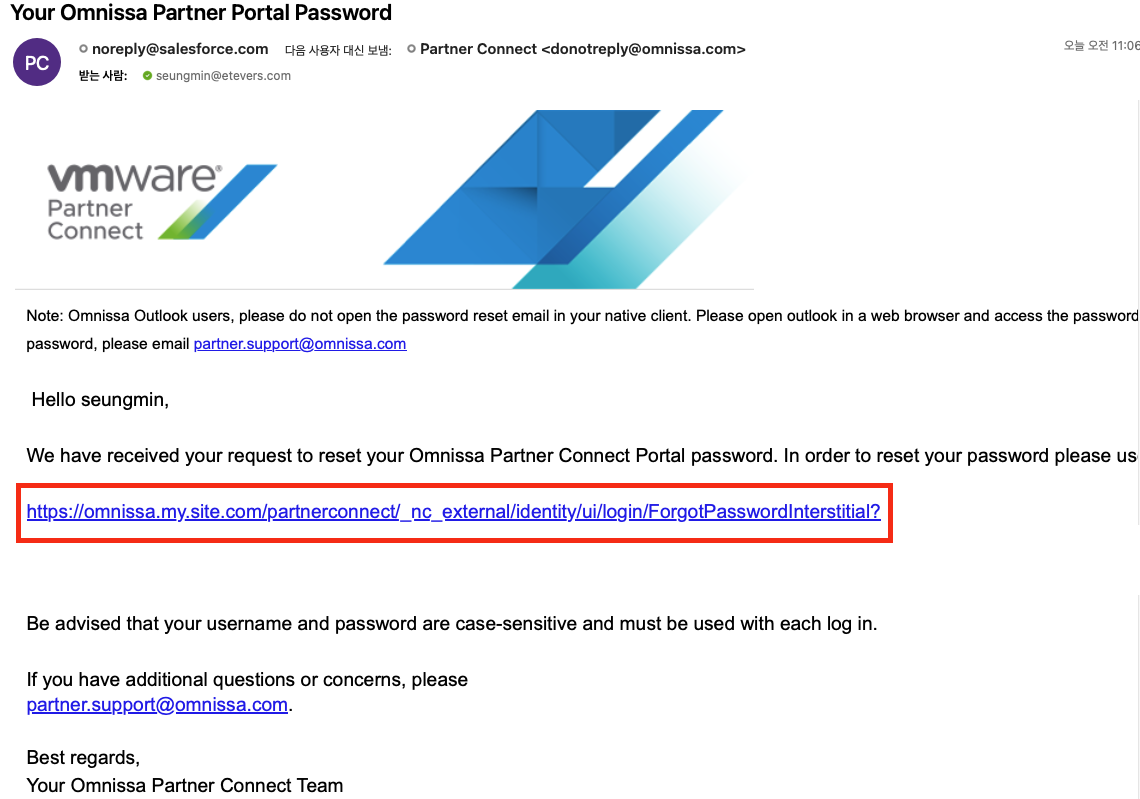

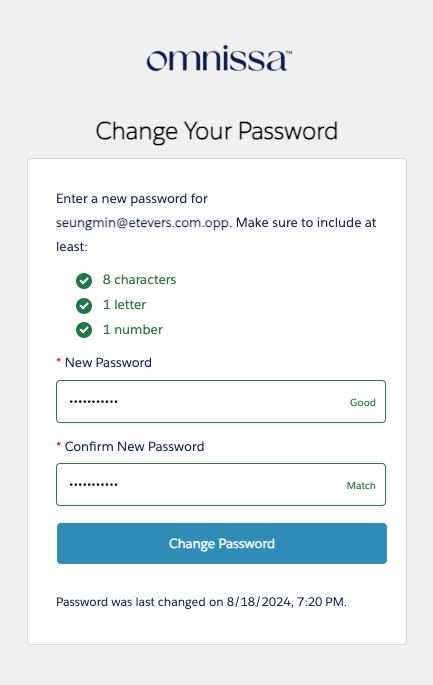
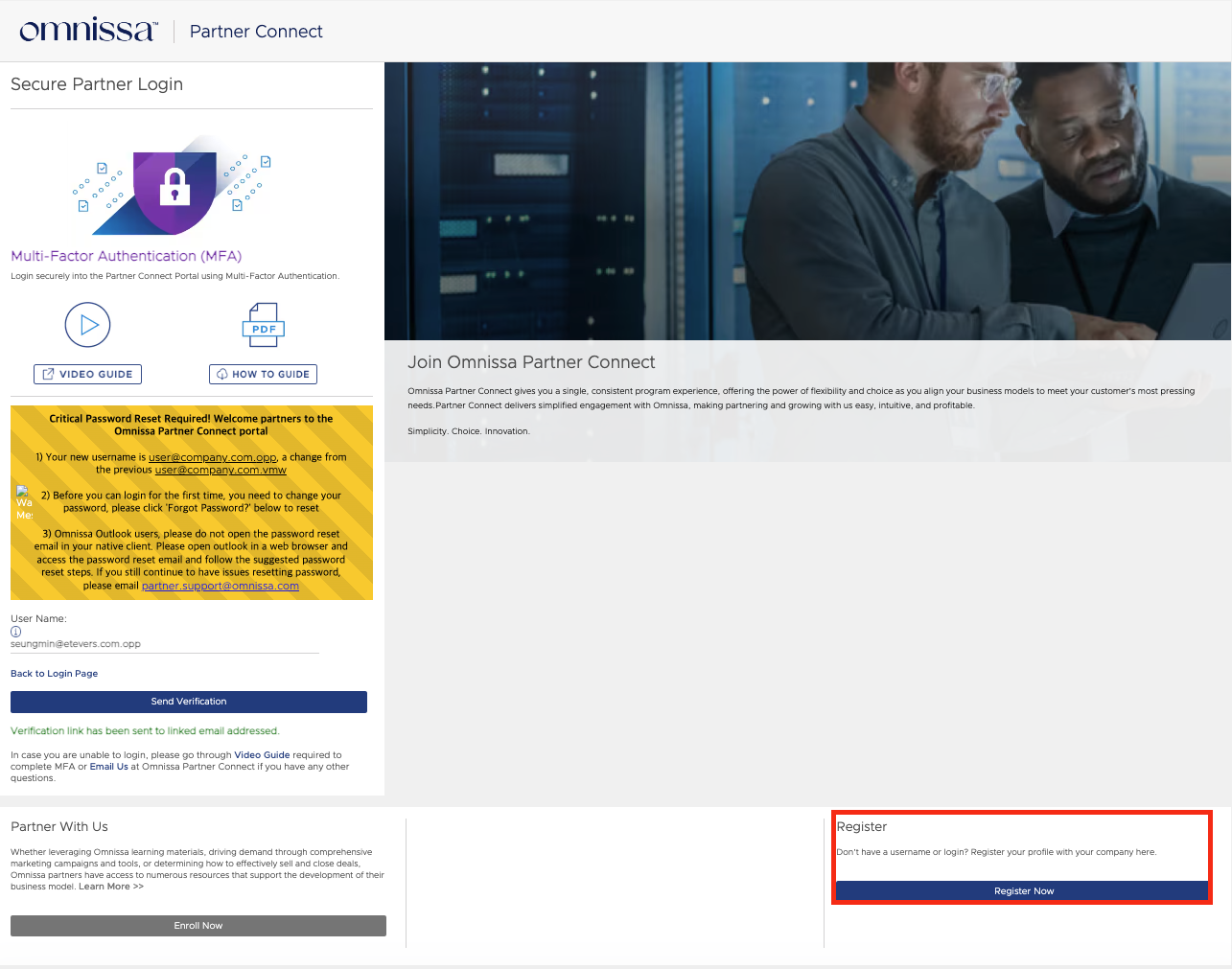
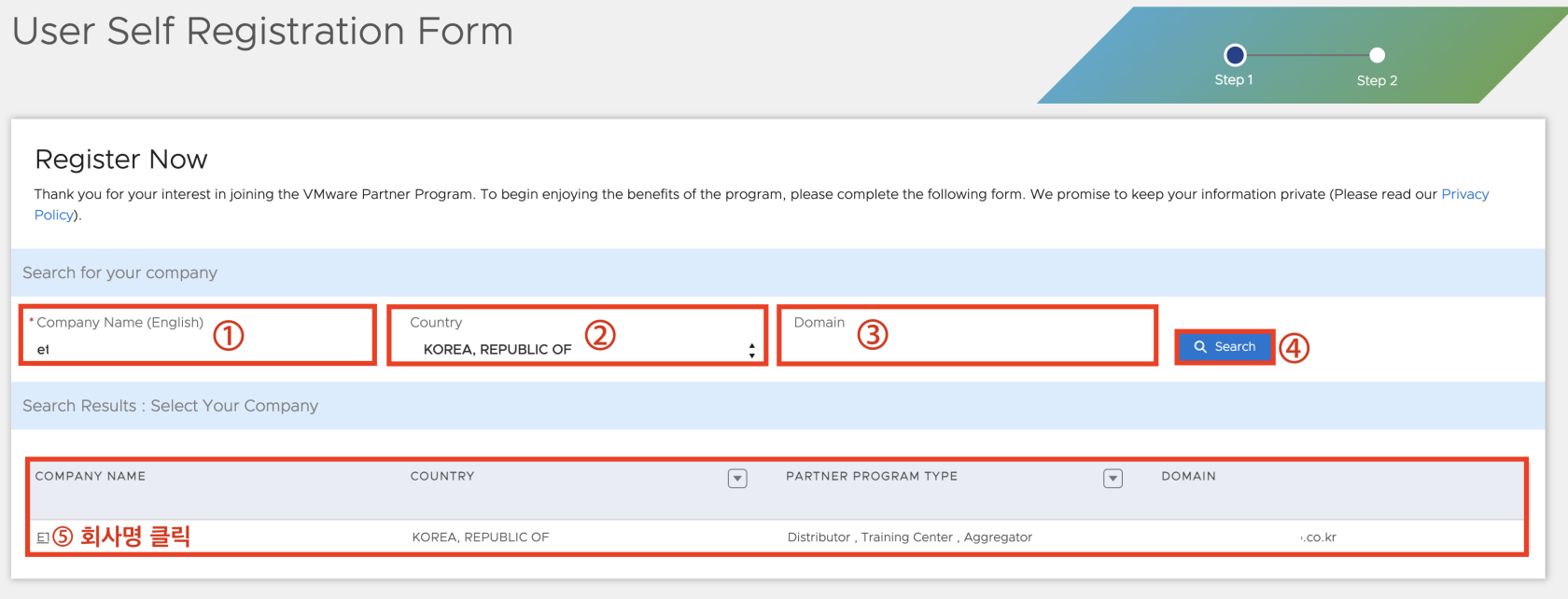
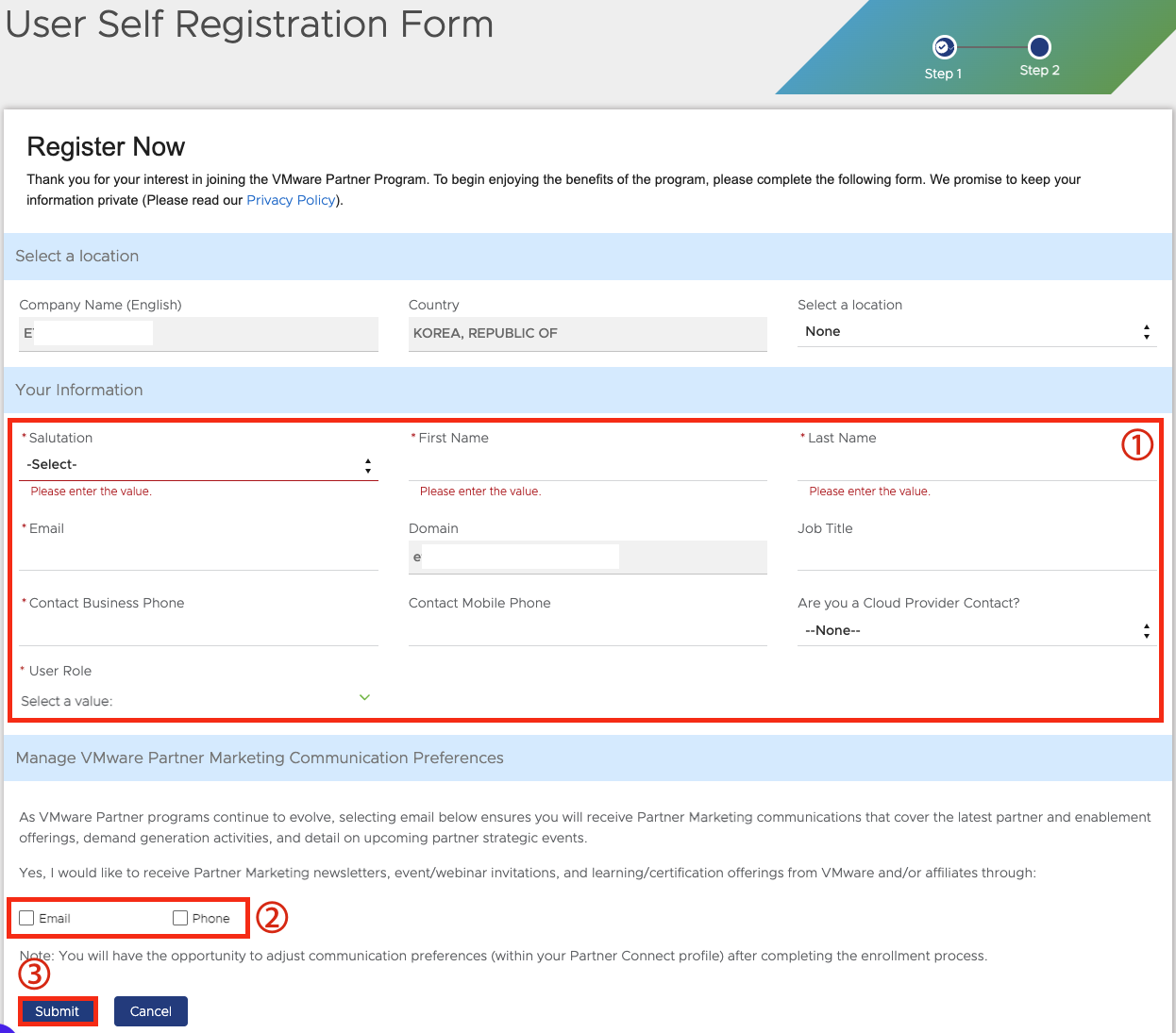
No comments to display
No comments to display